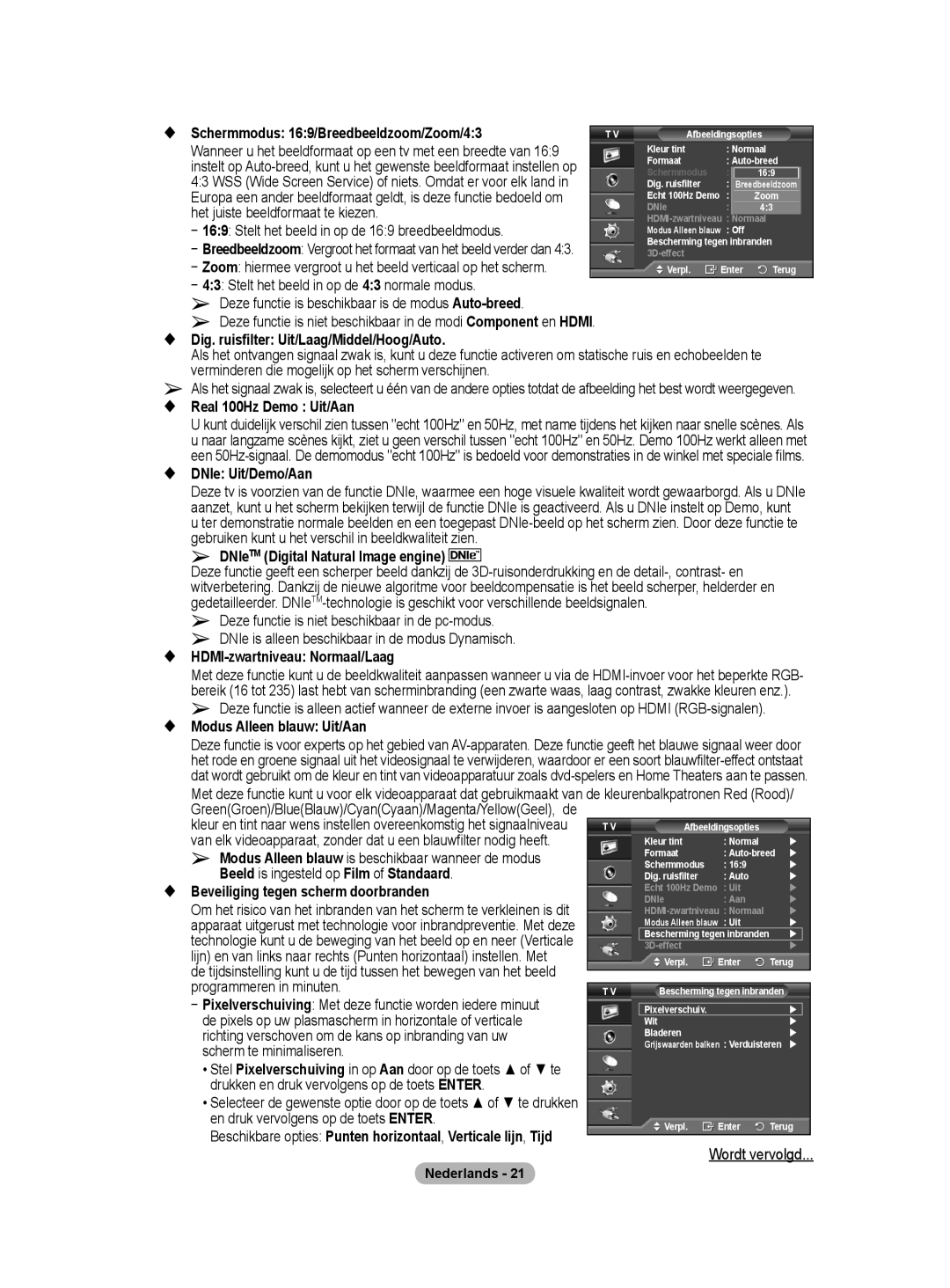Schermmodus: 16:9/Breedbeeldzoom/Zoom/4:3 |
|
| ||
T V | Afbeeldingsopties | |||
Wanneer u het beeldformaat op een tv met een breedte van 16:9 |
| Kleur tint | : Normaal | |
instelt op |
| Formaat | : | |
| Schermmodus | : 16:9 | 16:9 | |
4:3 WSS (Wide Screen Service) of niets. Omdat er voor elk land in |
| Dig. ruisfilter | : Breedbeeldzoom: | |
Europa een ander beeldformaat geldt, is deze functie bedoeld om |
| Echt 100Hz Demo | : | Zoom |
het juiste beeldformaat te kiezen. |
| DNle | : | 4:3 |
| ||||
− 16:9: Stelt het beeld in op de 16:9 breedbeeldmodus. |
| Modus Alleen blauw | : Off |
|
− Breedbeeldzoom: Vergroot het formaat van het beeld verder dan 4:3. |
| Bescherming tegen inbranden | ||
|
|
| ||
− Zoom: hiermee vergroot u het beeld verticaal op het scherm. |
| Verpl. | Enter | Terug |
−4:3: Stelt het beeld in op de 4:3 normale modus.
➢Deze functie is beschikbaar is de modus
➢Deze functie is niet beschikbaar in de modi Component en HDMI.
Dig. ruisfilter: Uit/Laag/Middel/Hoog/Auto.
Als het ontvangen signaal zwak is, kunt u deze functie activeren om statische ruis en echobeelden te verminderen die mogelijk op het scherm verschijnen.
➢Als het signaal zwak is, selecteert u één van de andere opties totdat de afbeelding het best wordt weergegeven.
Real 100Hz Demo : Uit/Aan
U kunt duidelijk verschil zien tussen "echt 100Hz" en 50Hz, met name tijdens het kijken naar snelle scènes. Als u naar langzame scènes kijkt, ziet u geen verschil tussen "echt 100Hz" en 50Hz. Demo 100Hz werkt alleen met een
DNIe: Uit/Demo/Aan
Deze tv is voorzien van de functie DNIe, waarmee een hoge visuele kwaliteit wordt gewaarborgd. Als u DNIe aanzet, kunt u het scherm bekijken terwijl de functie DNIe is geactiveerd. Als u DNIe instelt op Demo, kunt u ter demonstratie normale beelden en een toegepast
➢ DNIeTM (Digital Natural Image engine) 



Deze functie geeft een scherper beeld dankzij de
➢Deze functie is niet beschikbaar in de
➢DNIe is alleen beschikbaar in de modus Dynamisch.
HDMI-zwartniveau: Normaal/Laag
Met deze functie kunt u de beeldkwaliteit aanpassen wanneer u via de
➢Deze functie is alleen actief wanneer de externe invoer is aangesloten op HDMI
Modus Alleen blauw: Uit/Aan
Deze functie is voor experts op het gebied van
kleur en tint naar wens instellen overeenkomstig het signaalniveauAfbeeldingsopties
van elk videoapparaat, zonder dat u een blauwfilter nodig heeft. T VKleur tint : Normal
➢ Modus Alleen blauw is beschikbaar wanneer de modus |
| Formaat | : | ||
| Schermmodus | : 16:9 | | ||
Beeld is ingesteld op Film of Standaard. |
| Dig. ruisfilter | : Auto | | |
Beveiliging tegen scherm doorbranden |
| DNle | : Aan | | |
|
| Echt 100Hz Demo | : Uit | | |
Om het risico van het inbranden van het scherm te verkleinen is dit |
| | |||
apparaat uitgerust met technologie voor inbrandpreventie. Met deze |
| Modus Alleen blauw : Uit | | ||
technologie kunt u de beweging van het beeld op en neer (Verticale |
| Bescherming tegen inbranden | |
| |
|
| |
| ||
lijn) en van links naar rechts (Punten horizontaal) instellen. Met |
| Verpl. | Enter | Terug | |
de tijdsinstelling kunt u de tijd tussen het bewegen van het beeld |
|
|
|
|
|
|
|
|
|
| |
programmeren in minuten. |
|
|
| ||
T V | Bescherming tegen inbranden | ||||
− Pixelverschuiving: Met deze functie worden iedere minuut |
|
|
|
|
|
| Pixelverschuiv. |
| |
| |
de pixels op uw plasmascherm in horizontale of verticale |
| Wit |
| | |
richting verschoven om de kans op inbranding van uw |
| Bladeren |
| | |
scherm te minimaliseren. |
| Grijswaarden balken : Verduisteren | |||
|
|
|
|
| |
• Stel Pixelverschuiving in op Aan door op de toets ▲ of ▼ te |
|
|
|
|
|
drukken en druk vervolgens op de toets ENTER. |
|
|
|
|
|
• Selecteer de gewenste optie door op de toets ▲ of ▼ te drukken |
|
|
|
|
|
en druk vervolgens op de toets ENTER. |
| Verpl. | Enter | Terug | |
Beschikbare opties: Punten horizontaal, Verticale lijn, Tijd |
| ||||
| Wordt vervolgd... | ||||
|
| ||||